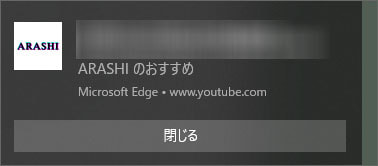
Edge で画面右下に現れる通知を無効にする方法を解説します。
Edge を使っていると、しばしば画面右下に通知が表示される事があります。そんな設定をした覚えもないのに結構な頻度で「ピロン」と音が鳴って通知が出てきました。
通知を無効にする方法、また、許可してしまった通知の許可を取り消す方法も紹介します。
Edgeの通知をオフにする

まずは Edge の画面右上にある「…」ボタンを押して、メニューの中から設定を開きます。
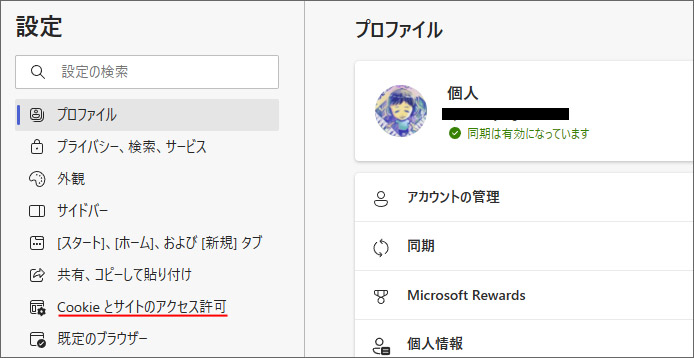
左メニューより「Cookie とサイトのアクセス許可」を選択します。
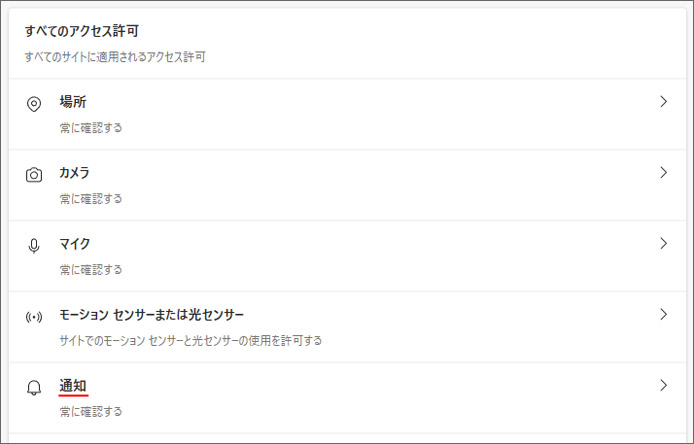
下の方へスクロールして、すべてのアクセス許可の「通知」を選択します。

「送信前に確認する」のスイッチをオフにします。オフにすると通知をすべてブロックします。
通知ウィンドウからオフにする
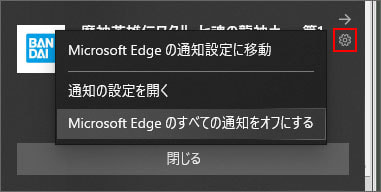
画面右下に通知が出ているとき、マウスポインターをのせると歯車ボタンが表示されます。
このボタンを押して、メニューの中から「Microsoft Edge のすべての通知をオフにする」を選択すると、Edge の通知がすべて無効になります。
通知の許可を取り消す
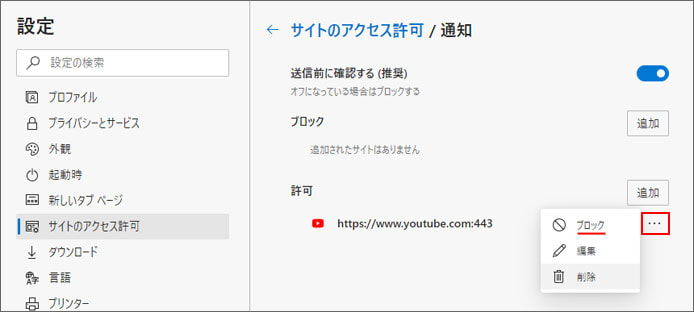
通知が許可されているサイトを個別にブロックする事もできます。
許可サイトの右側にある「…」ボタンを押し、メニューの中からブロックを選択します。
